Повернувшись, ми запропонували вам керівництво про те, як це зробитиналаштуйте FileZilla Server для створення персонального FTP-сервера для того, щоб ваші друзі та родина легко підключалися до вашого ПК через FTP-клієнти. FileZilla Server вимагає налаштування Групи і Користувачі функції класифікувати користувачів на окремі групи. Ви можете встановити дозволи доступу до файлів для користувачів, які належать до певної групи, додати нових користувачів до групи, змінити ім’я користувача та пароль та додати / видалити спільні папки. Хоча серверний інтерфейс FileZilla надає простий спосіб зміни налаштувань, пов’язаних із групою та користувачами, він не забезпечує прямий спосіб змінити дозволи доступу до файлів, додавати та видаляти користувачів та змінювати паролі користувачів, оскільки потрібно доводити Інтерфейс сервера FileZilla, а потім відкрити панель "Користувачі" виконати зазначені дії. FileZillaConfig це програма з відкритим кодом, з якої читаються налаштування користувачів FileZilla Server.xml файл і дозволяє змінити доступ до файлудозволи будь-якого вибраного користувача. Це навіть дозволяє додавати нових користувачів, переглядати групу користувачів, видаляти спільні папки та змінювати паролі користувачів. Деталі прослідкувати після стрибка.
Ця утиліта не вимагає нічого, окрім вихідного шляху FileZilla Server.xml до роботи. Шлях за замовчуванням - C: FileZillaFileZIlla Server.xml, але ви можете замінити його на спеціальний каталог FileZilla. Щойно ви ввели новий шлях, натисніть кнопку Зберегти, а потім - Перезапустити Сервіс. Він буде прочитаний користувачів подробиці від вказаний XML-файл і відобразити наявних користувачів у спадному меню Користувачі. Вибравши користувача із цього спадного меню, відображаються дозволи на доступ до файлів і каталогів, а також спільний шлях до каталогу.
Щоб змінити дозвіл на доступ до файлу / каталогу, використовуйте читання, запис, видалення та додавання прапорці. Так само ви можете змінити доступ до каталогудозволи, включаючи створення, видалення, список та папки. Після внесення необхідних змін дозволів доступу до файлів / каталогів натисніть кнопку Перезапустити службу, щоб швидко застосувати налаштування користувача.

Додаток показує лише FileZillaНалаштування сервера і не дозволяє змінювати значення відповідно до вимог. Для того, щоб змінити налаштування, потрібно відкрити консоль конфігурації FileZilla Server. Однак на вкладці "Налаштування" ви знайдете підсумок налаштувань, щоб ви могли перевірити поточне значення / стан потрібної опції. Наприклад, ви можете легко перевірити стандартну тривалість очікування, поточну BufferSize, Порт адміністратора, кількість дозволених потоків тощо
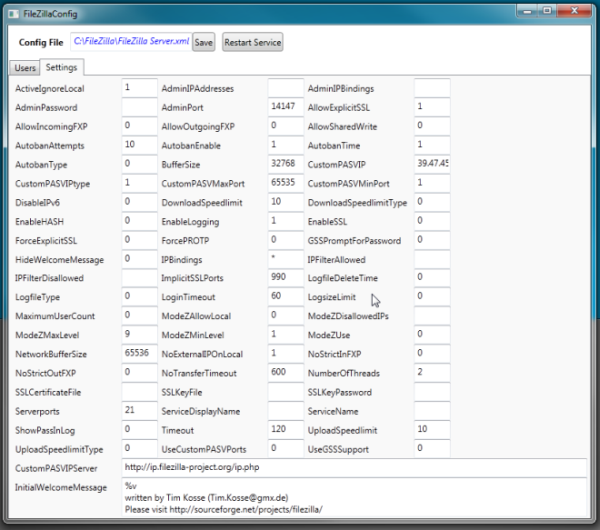
З цього написання він не дозволяє користувачам робити цеотримати повний контроль над налаштуваннями FileZilla, а також налаштувати параметри груп. Сподіваємось, розробник додасть нові параметри керування для всіх основних елементів FileZilla Server у наступному випуску. Додаток доступний безкоштовно і працює в Windows XP, Windows Vista та Windows 7. Тестування проводилося на Windows 7, 64-розрядних.
Завантажте FileZillaConfig













Коментарі